- 尊享所有功能
- 文件大小最高200M
- 文件无水印
- 尊贵VIP身份
- VIP专属服务
- 历史记录保存30天云存储
excel转pdf不留白边怎么处理?excel转pdf不留白边的解决办法
Excel转pdf不留白边怎么办
当我们将Excel表格转成PDF格式后,经常会出现留有白边的问题,这样就会给我们的工作带来一定的麻烦。如果您正在纠结于Excel转PDF留白边问题,那么请继续阅读本文,我们将为您提供最实用的帮助。
Excel转PDF不留白边的带来的问题介绍
如果Excel转成的PDF文件中留有白边,那么在打印或者复制粘贴的时候,就会出现表格上下左右的错位,而且黑白线条也会比较模糊,从而影响了后续的工作效率。因此,我们必须要解决这个问题,让PDF文件完全匹配原来的Excel表格。
Excel转PDF不留白边处理方法
方法一:页面设置
首先,我们需要进入Excel的页面设置,将上下左右的边界都设置为0。这样,Excel表格就可以尽可能地填满整个纸张,从而避免留下白边。接着,我们只需要将Excel文件导出为PDF格式,就可以获得没有白边的PDF文件了。
方法二:打印设置
如果设置页面并没有解决您的问题,那么我们可以尝试通过打印设置来解决。具体步骤如下:
1. 在Excel界面中通过快捷键【Ctrl+P】进入打印设置界面。
2. 在打印设置界面中,选择“Adobe PDF”作为打印机。
3. 在打印设置界面,选择“无边距”选项,并将边距调整为0。
4. 点击“打印”按钮,便可将Excel表格转换成没有白边的PDF文件。
方法三:使用PDF编辑工具
如果以上两种方法都无法解决您的问题,那么您可以通过使用PDF编辑工具来进行操作。这种方法相对来说比较麻烦,需要您掌握一定的PDF编辑技巧。具体步骤如下:
1. 导出Excel文件为PDF格式。
2. 打开PDF编辑工具,将PDF文件中的图片和表格分别打开。
3. 通过PDF编辑工具的缩放功能,将图片和表格的尺寸调整至完全匹配。
4. 在调整完毕后,将图片和表格重新保存为PDF格式,便可以得到没有白边的PDF文件。
总之,无论您是通过页面设置、打印设置还是PDF编辑工具来解决Excel转PDF留白边的问题,最终的目的都是为了获得没有白边的PDF文件,以满足我们的工作需要。
那么如何才能将Excel转PDF呢?下面就来分享给大家一个PDF在线编辑工具,只需要打开浏览器就可以将Excel文件转换成PDF了,一起来看一下具体操作步骤吧。
首先,打开乐乐pdf网站,点击pdf转换功能中的Excel转PDF功能。
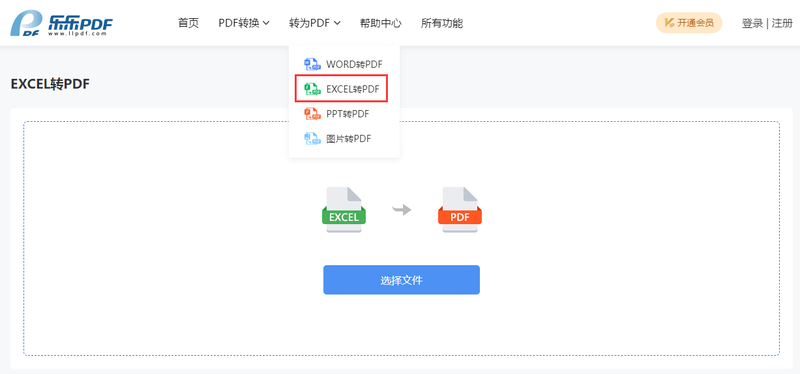
点击选择文件,上传文件,点击开始转换,等待转换完成后下载文件。



